Na zaslonu iPhonea vidite crte i niste sigurni zašto. Ovaj se problem obično javlja kada je LCD kabel vašeg iPhonea odspojen od matične ploče ili matične ploče, ali to može biti i problem sa softverom. U ovom članku, Objasnit ću vam zašto se na vašem iPhone zaslonu nalaze crte i pokazati vam kako učinkovito riješiti problem .
Isključite i uključite iPhone
Prvo, pokušajmo isključiti mali softverski problem. Isključivanjem i ponovnim uključivanjem iPhonea omogućit će se normalno isključivanje svih programa, što bi moglo riješiti problem zbog kojeg će se linije pojaviti na vašem iPhone zaslonu.
Ako imate iPhone 8 ili stariji model, pritisnite i držite tipku za uključivanje / isključivanje dok se ne pojavi na zaslonu prijeđite prstom za isključivanje . Na iPhoneu X ili novijem modelu istodobno pritisnite i držite tipku za glasnoću i bočnu tipku dok se ne uključi klizač za isključivanje .
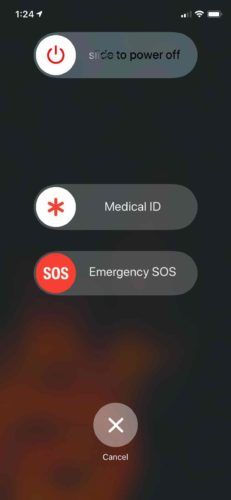
Pomaknite bijelu i crvenu ikonu napajanja slijeva udesno da biste isključili iPhone. Pričekajte nekoliko sekundi, a zatim pritisnite i držite tipku za napajanje (iPhone 8 i stariji) ili bočnu tipku (iPhone X i novije verzije) dok se Appleov logotip ne pojavi u središtu zaslona.
U nekim će slučajevima linije na zaslonu iPhonea biti toliko opstruktivne da na zaslonu nećete moći vidjeti ništa. Ako linije na zaslonu iPhonea u potpunosti ometaju vaš pogled, možete ga isključiti ponovnim podizanjem sustava. Ponovno pokretanje naglo uključuje i isključuje vaš iPhone.
gelmicin krema, čemu služi?
Način hard resetiranja iPhonea ovisi o iPhoneu koji imate:
- iPhone 6s i raniji modeli - Istodobno pritisnite i držite tipku Početna i tipku za uključivanje / isključivanje dok na ekranu ne vidite kako bljesne Appleov logotip.
- iPhone 7 i iPhone 7 Plus - Istodobno pritisnite i držite tipku za smanjivanje glasnoće i tipku za uključivanje / isključivanje dok se u središtu zaslona ne pojavi Appleov logotip.
- iPhone 8 i noviji modeli - Brzo pritisnite i otpustite tipku za pojačavanje glasnoće, zatim tipku za stišavanje, a zatim pritisnite i držite bočnu tipku. Kad se na zaslonu pojavi Appleov logotip, otpustite bočni gumb.
Može potrajati 25-30 sekundi prije nego što se pojavi Appleov logotip, zato budite strpljivi i ne odustajte!
iphone 6 plus zaslon osjetljiv na dodir ne reagira
Napravite sigurnosnu kopiju svog iPhonea
Preporučujemo da napravite sigurnosnu kopiju iPhonea što je prije moguće ako na zaslonu još uvijek postoje crte. Ovo je možda vaša posljednja prilika da napravite sigurnosnu kopiju ako je vaš iPhone ozbiljno oštećen ili pati od oštećenja tekućine.
Sigurnosno kopiranje vašeg iPhonea sprema kopiju svih podataka koje sadrži. To uključuje vaše fotografije, kontakte, videozapise i još mnogo toga!
Možete koristiti iTunes ili iCloud za izradu sigurnosne kopije iPhonea. Za to će vam trebati Lightning kabel i računalo s iTunesom sigurnosna kopija vašeg iPhonea u iTunesu . Ako želite napraviti napravite sigurnosnu kopiju iPhonea na iCloud Ne trebate kabel ili računalo, ali trebat će vam dovoljno prostora za pohranu iCloud-a za spremanje sigurnosne kopije.
Stavite iPhone u DFU način
Obnavljanje firmvera uređaja (DFU) najdublji je način vraćanja iPhonea i zadnji je korak koji možemo poduzeti da bismo isključili problem sa softverom. Ova vrsta vraćanja briše i ponovno učitava sav kôd na vašem iPhoneu, vraćajući ga na tvorničke postavke.
Toplo preporučujemo spremite sigurnosnu kopiju podataka na vašem iPhoneu prije stavljanja u DFU način. Pogledajte naš detaljni vodič kad budete spremni stavite svoj iPhone u DFU način !
Opcije popravljanja zaslona
Redovi na zaslonu iPhonea najčešće su rezultat hardverskog problema. To se može dogoditi kada iPhone pustite na tvrdu površinu ili ako je iPhone izložen tekućinama. Okomite crte na vašem iPhone zaslonu obično su pokazatelj da LCD kabel više nije povezan s matičnom pločom.
Dogovoriti sastanak u obližnjem Apple Storeu kako biste se sastali s tehničarkom, posebno ako je vaš iPhone pokriven AppleCare + planom zaštite. Također preporučujemo Puls , tvrtka za popravak na zahtjev koja će poslati certificiranog tehničara izravno u vaš dom ili ured. Oni će biti tu da vam pomognu riješiti problem okomitih crta na vašem iPhoneu za šezdeset minuta!
ipad se ne uključuje i ne puni
Nema više linija!
Nadam se da vam je ovaj članak pomogao da popravite iPhone ili da pronađete opciju popravka koja će vam pomoći da što prije zamijenite zaslon. Sad kad znate zašto na vašem iPhone zaslonu postoje linije, svakako podijelite ovaj članak na društvenim mrežama s obitelji i prijateljima! Ostala pitanja koja imate za nas ostavite u odjeljku za komentare u nastavku.